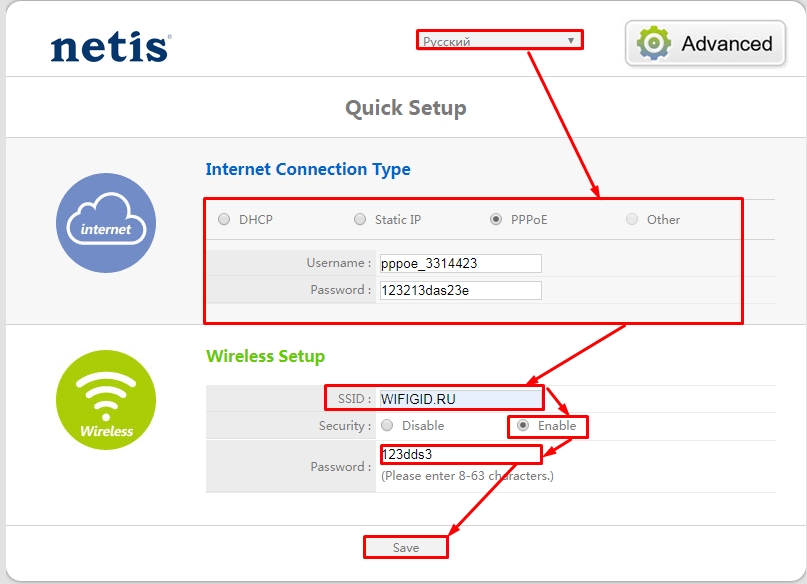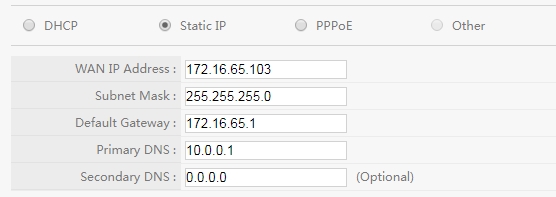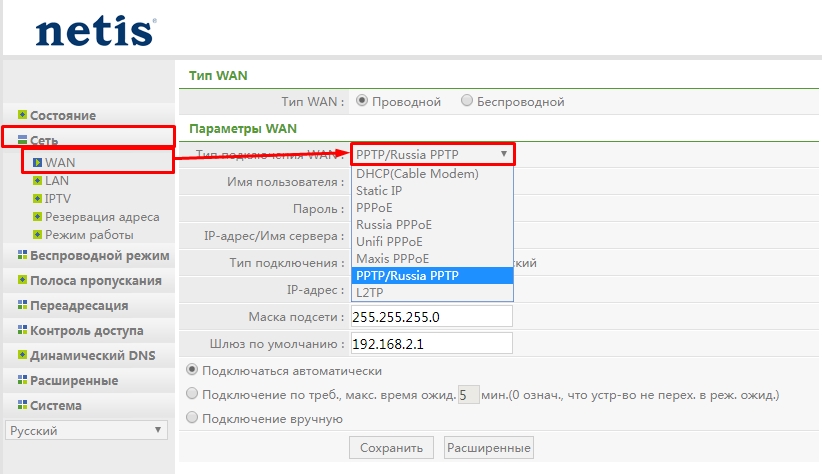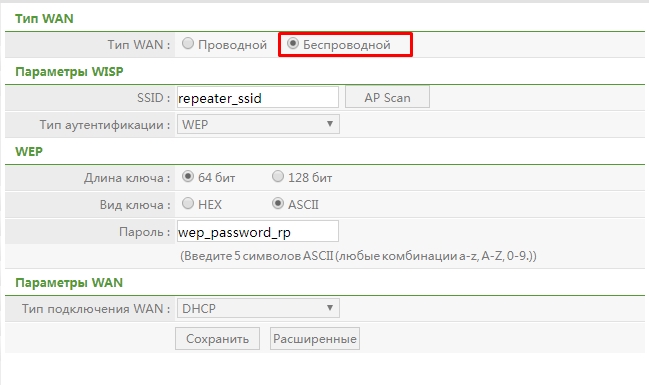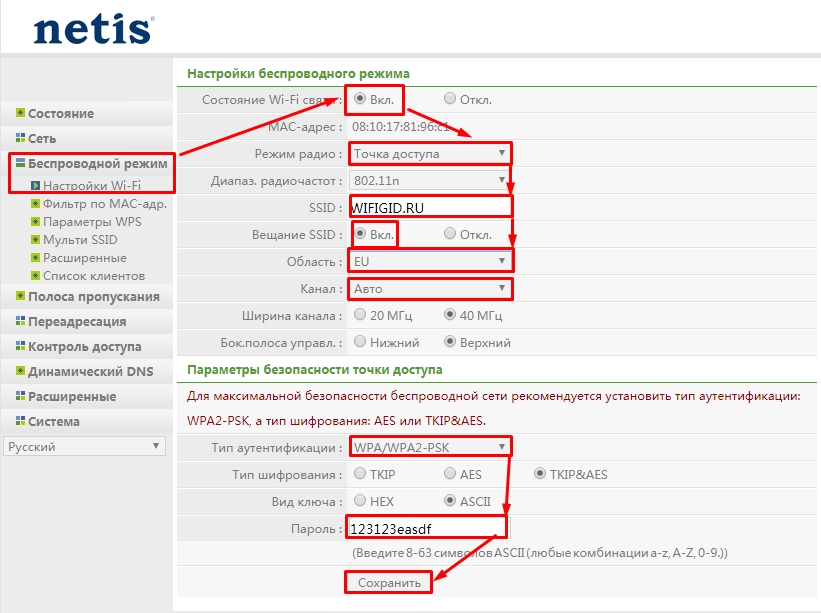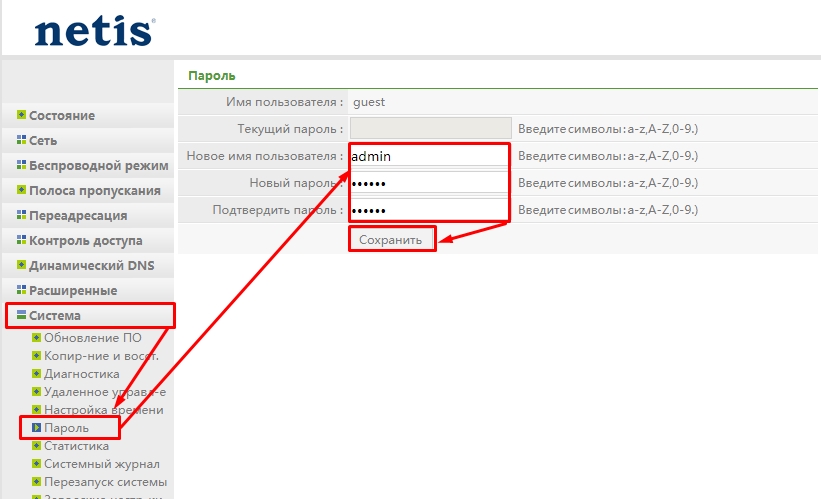На чтение 2 мин Просмотров 9.2к.
Расскажем, как выполнить настройку Netis WF2419E — недорогого, но скоростного wi-fi маршрутизатора. Эта модель с двумя антеннами обеспечит покрытие, достаточное для большой квартиры.
Содержание
- Характеристики
- Подготовка
- Настройка PPPoE
- Настройка PPtP
- Настройка Wi-Fi
- Обновление прошивки
- Сброс настроек
Характеристики
- 1xWan 100Mbit/s
- 4xLan 100Mbit/s
- Wi-Fi 11bgn 300Mbit/s
Подготовка
- Один конец патчкорда подключаем в любой желтый порт, второй конец – в ноутбук;
- Переходим на сайт 192.168.0.1 либо 192.168.1.1 нажимаем Enter; (не открывается? )
- В окне авторизации вводим логин – “admin“, пароль – “admin“.
Настройка PPPoE
- Слева в разделе Сеть выбираем WAN
- Тип подключения WAN выбираем Россия PPPoE и вводим логин и пароль
- Ставим точку Подключаться автоматически
- Вторичное подключение выбираем Динамический IP
- Сохранить
Подключение готово к использованию.
Настройка PPtP
- Слева в разделе Сеть выбираем WAN
- Тип подключения WAN выбираем Россия PPtP и вводим логин, пароль и IP-адрес сервера
- Тип подключения выбираем Динамический IP
- Ставим точку Подключаться автоматически
- Сохранить
Подключение готово к использованию.
Настройка Wi-Fi
- Слева выбираем Беспроводной режим, Настройка Wi-FI
- Вводим имя сети в поле SSID
- Тип аутентификации выбираем WPA/WPA2-PSK и шифрование AES
- Придумываем пароль
- Сохраняем
Обновление прошивки
Как бы громко не звучало слово “прошивка”, процесс прошивки роутера очень простой. Предварительно необходимо скачать файл прошивки на компьютер (рекомендуем скачивать с официального сайта).
Есть вероятность того, что роутер перестанет работать (вероятность очень маленькая, но есть)
- Слева выбираем Система -> Обновление ПО
- Нажимаем Обзор и указываем путь к файлу с прошивкой
- Нажимаем Обновить
Сброс настроек
- Слева выбираем Система -> Заводские настройки
- Нажимаем кнопку Восстановить
Netis wf2419e — это мощное устройство, предоставляющее возможность создания безопасной и надежной сети Wi-Fi. С помощью данного роутера вы сможете организовать стабильную подключенность к интернету в любом помещении вашего дома или офиса. Однако, чтобы использовать все возможности этого устройства, необходимо правильно настроить его. В данной статье мы предлагаем вам подробную инструкцию по настройке роутера Netis wf2419e.
Прежде чем приступить к настройке, убедитесь, что вы правильно подключили все кабели и включили устройство. Далее откройте ваш любимый интернет-браузер и введите IP-адрес роутера в адресной строке. Затем введите логин и пароль администратора. Обратите внимание, что логин и пароль по умолчанию можно найти в документации к устройству. Не забудьте изменить их после первого входа в систему.
Когда вы успешно вошли в систему, вы попадете в главное меню роутера. Здесь вы сможете настроить все функции устройства, такие как Wi-Fi, безопасность, подключение к интернету и другие. Рекомендуется начать с настройки безопасности Wi-Fi сети. Создайте уникальное имя сети (SSID) и установите сложный пароль, чтобы защитить вашу сеть от несанкционированного доступа.
Используйте сильный пароль, состоящий из больших и маленьких букв, цифр и специальных символов. Не используйте простые пароли, такие как «password» или «123456789». Чем сложнее пароль, тем безопаснее ваша сеть.
После настройки безопасности Wi-Fi, вы можете перейти к настройке подключения к интернету. В зависимости от вашего провайдера интернета, вы можете выбрать режим подключения и ввести соответствующие настройки. Если у вас возникнут сложности с настройкой подключения, обратитесь к документации вашего провайдера или свяжитесь с технической поддержкой.
Содержание
- Netis wf2419e инструкция wi fi роутер
- Шаг 1: Физическое подключение
- Шаг 2: Вход в настройки роутера
- Шаг 3: Настройка сетевого подключения
- Шаг 4: Настройка Wi-Fi
- Шаг 5: Перезапуск роутера
- Подробное руководство по настройке
- Обзор Netis wf2419e
- Основные характеристики и возможности
- Подключение Netis wf2419e
- Подключение к провайдеру и компьютеру
- Настройка Netis wf2419e
- Шаги по настройке роутера через веб-интерфейс
Netis wf2419e инструкция wi fi роутер
Шаг 1: Физическое подключение
- Подключите один конец Ethernet-кабеля к порту WAN на задней панели роутера.
- Подключите другой конец к модему или сетевому порту.
- Подключите роутер к источнику питания и включите его.
Шаг 2: Вход в настройки роутера
- Откройте веб-браузер на компьютере и введите адрес 192.168.1.1 в адресной строке.
- Нажмите Enter, чтобы открыть страницу входа в настройки роутера.
- Введите имя пользователя и пароль (по умолчанию admin/admin) и нажмите Войти.
Шаг 3: Настройка сетевого подключения
- В левом меню выберите «Network Settings» (Настройки сети).
- Выберите «WAN» и настройте тип подключения (статический IP, динамический IP или PPPoE).
- Введите необходимые данные в соответствующие поля (IP-адрес, маска подсети, шлюз по умолчанию).
- Нажмите «Save» (Сохранить), чтобы сохранить настройки.
Шаг 4: Настройка Wi-Fi
- В левом меню выберите «Wireless Setup» (Настройки Wi-Fi).
- Установите имя сети (SSID) и выберите тип защиты (WPA, WPA2 или открытая).
- Введите пароль для Wi-Fi и нажмите «Save» (Сохранить).
Шаг 5: Перезапуск роутера
После завершения всех настроек рекомендуется перезапустить роутер для применения изменений. Нажмите «Reboot» (Перезагрузить) в левом меню и подтвердите действие.
Поздравляем! Вы успешно настроили Wi-Fi роутер Netis wf2419e. Теперь вы можете наслаждаться высокоскоростным и стабильным интернет-соединением.
Подробное руководство по настройке
Ниже приведены подробные инструкции по настройке Wi-Fi-роутера Netis wf2419e:
1. Включите роутер и подключите его к источнику питания.
2. Подключите роутер к вашему компьютеру с помощью Ethernet-кабеля, подключив один конец к роутеру и другой – к сетевой карте компьютера.
3. Откройте веб-браузер и введите IP-адрес роутера (обычно 192.168.1.1) в адресную строку.
4. Введите имя пользователя и пароль для входа в панель администратора роутера (по умолчанию – admin/admin).
5. Перейдите в раздел «Настройки сети» или «Wireless Settings».
6. Настройте параметры беспроводной сети, такие как имя (SSID) и пароль.
7. Установите необходимую защиту (WPA2-PSK рекомендуется) и выберите криптографический алгоритм.
8. Настройте DHCP-сервер, если необходимо.
9. Настройте другие параметры, такие как адреса DNS-серверов и протоколы.
10. Сохраните настройки и перезагрузите роутер.
После перезагрузки роутера вы сможете подключиться к Wi-Fi-сети с использованием новых настроек. Если вы столкнулись с проблемами при настройке, обратитесь к руководству пользователя или к службе поддержки Netis.
Обзор Netis wf2419e
Роутер поддерживает частоты 2.4 ГГц и может достигать скорости передачи данных до 300 Мбит/с. Это позволяет использовать его для быстрой загрузки файлов, потокового воспроизведения видео и игр онлайн без задержек.
Netis wf2419e имеет простой и понятный интерфейс, что делает его идеальным выбором для пользователей без опыта работы с сетевым оборудованием. Роутер поддерживает режимы маршрутизатора, моста и повторителя, что расширяет его функциональность и позволяет использовать его в различных сетевых сценариях.
У роутера также есть функция гостевой сети, которая позволяет создать отдельную Wi-Fi сеть для гостей, не раскрывая доступ к вашей основной сети. Это повышает уровень безопасности и конфиденциальности вашей сети.
Для настройки и управления роутером можно использовать веб-интерфейс или мобильное приложение Netis. Они предоставляют простой и интуитивно понятный интерфейс, что позволяет быстро настроить роутер и управлять его функциями.
В целом, Netis wf2419e — это надежное и функциональное решение для создания быстрой и стабильной Wi-Fi сети в доме или офисе. Он прост в использовании и обладает достаточным набором функций, чтобы удовлетворить потребности большинства пользователей.
Основные характеристики и возможности
Wi-Fi роутер Netis wf2419e обладает рядом важных характеристик, которые делают его отличным выбором для домашней и офисной сети. Вот основные возможности:
- Скорость передачи данных до 300 Мбит/с
- Поддержка стандартов Wi-Fi 802.11b/g/n, что позволяет подключать различные устройства
- Встроенные антенны для максимального покрытия и сигнала
- Поддержка режимов работы «Маршрутизатор», «Аксесс-поинт», «WISP» и «Универсальный Репитер»
- 4 порта Ethernet для подключения проводных устройств, таких как компьютеры и принтеры
- Защита сети с помощью различных методов, включая WPA-PSK/WPA2-PSK, WPA/WPA2, и 64/128 бит WEP
- Простая и удобная настройка с помощью веб-интерфейса
- Возможность ограничения доступа к сети по MAC-адресам устройств
- Функция «Гостевая сеть» для создания отдельной Wi-Fi сети для гостей
- Поддержка функций NAT, DHCP и IP QoS для более гибкой настройки сети
Наличие данных возможностей делает Netis wf2419e идеальным роутером для создания стабильной и безопасной Wi-Fi сети в вашем доме или офисе.
Подключение Netis wf2419e
Для подключения роутера Netis wf2419e необходимо выполнить следующие шаги:
-
Сначала установите антенны на устройство. Убедитесь, что антенны плотно прикреплены.
-
Подключите один конец Ethernet-кабеля к порту «WAN» на роутере, а другой конец к модему или источнику интернет-соединения.
-
Подключите кабель питания к роутеру и включите его в розетку.
-
Включите компьютер или другое устройство, которое вы хотите подключить к интернету через роутер.
-
На компьютере откройте менеджер сетевых подключений и найдите доступные Wi-Fi-сети. Выберите сеть с именем (SSID), указанным на дне роутера.
-
Введите пароль Wi-Fi, указанный на дне роутера, если необходимо, и подождите, пока устройство подключится к сети.
-
После успешного подключения вы сможете пользоваться интернетом через роутер Netis wf2419e.
Теперь вы готовы использовать свой Wi-Fi-роутер Netis wf2419e и настроить его по вашим потребностям.
Подключение к провайдеру и компьютеру
Перед началом настройки Wi-Fi роутера Netis WF2419E необходимо подключить его к провайдеру и компьютеру. Для этого следуйте указанным ниже инструкциям:
1. Установите и подключите антенну к разъему Wi-Fi роутера на его задней панели.
2. Подключите модем или кабель провайдера к разъему WAN роутера. Убедитесь, что кабель правильно вставлен и надежно закреплен.
3. Подключите компьютер к Wi-Fi роутеру с помощью сетевого кабеля. Один конец кабеля должен быть подключен к разъему LAN на задней панели роутера, а другой конец — к сетевой карте компьютера.
4. Включите роутер и компьютер.
После успешного подключения провайдера и компьютера, вы можете приступить к настройке Wi-Fi роутера Netis WF2419E.
Настройка Netis wf2419e
- Подключите роутер к источнику питания и вашему компьютеру с помощью сетевого кабеля.
- Откройте веб-браузер и введите IP-адрес роутера в адресной строке. Обычно это 192.168.0.1 или 192.168.1.1.
- Выполните вход в административную панель роутера, используя свои учетные данные (обычно, имя пользователя и пароль по умолчанию — admin).
- Выберите язык и настройте часовой пояс в соответствии с вашей локализацией.
- Нажмите на вкладку «Настройка соединения» и выберите тип вашего подключения к интернету (например, PPPoE, DHCP или Static IP).
- Введите необходимые данные для подключения к интернету, предоставленные вашим интернет-провайдером.
- Сохраните настройки и перезагрузите роутер.
- После перезагрузки роутера, вы сможете подключиться к Wi-Fi сети с помощью имени и пароля, указанных в настройках роутера.
Следуя этим простым шагам, вы сможете легко настроить Netis wf2419e и наслаждаться стабильным и безопасным Wi-Fi подключением.
Шаги по настройке роутера через веб-интерфейс
Для начала настройки роутера Netis wf2419e через веб-интерфейс необходимо выполнить ряд простых шагов:
- Подключите роутер к компьютеру с помощью LAN-кабеля.
- Откройте веб-браузер и введите в адресной строке IP-адрес роутера (по умолчанию 192.168.1.1).
- Нажмите клавишу Enter на клавиатуре. Появится окно авторизации.
- Введите имя пользователя и пароль администратора (по умолчанию admin/admin).
- Нажмите кнопку «Login» или нажмите клавишу Enter на клавиатуре.
- Откроется главное меню веб-интерфейса роутера.
- В главном меню выберите нужные параметры для настройки, например, «Wireless».
- Настройте параметры Wi-Fi, указав SSID (имя сети) и пароль для доступа.
- Сохраните настройки, нажав кнопку «Apply» или «Save».
- Подключите роутер к интернету (если требуется) и перезагрузите его.
После выполнения всех указанных шагов, ваш роутер Netis wf2419e будет готов к работе и предоставит вам доступ к беспроводному интернету. Не забудьте закрыть доступ к веб-интерфейсу роутера с помощью смены пароля администратора.
Netis WF2419E — это недорогой и компактный роутер, который может быть использован для домашней сети или малого бизнеса. Этот роутер поддерживает стандарты 802.11b/g/n и имеет частотный диапазон 2,4 ГГц. Он также оснащен четырьмя портами LAN и одним портом WAN для подключения к Интернету.
Содержание
- Обзор роутера Netis WF2419E
- Настройка Netis WF2419E
- Инструкция подключения
- Характеристики
- Прошивка роутера Netis WF2419E
- Вопросы и ответы
- Отзывы Netis WF2419E
- Подведение итогов
Обзор роутера Netis WF2419E
Netis WF2419E — это надежный роутер, который обеспечивает стабильное подключение к Интернету и быстрый беспроводной доступ. Он имеет компактный и элегантный дизайн, который легко вписывается в любой интерьер. Роутер поддерживает функцию QoS (Quality of Service), которая обеспечивает приоритетное использование пропускной способности для определенных приложений, таких как видеовызовы или онлайн-игры.
Настройка Netis WF2419E
Для настройки Netis WF2419E вам потребуется компьютер с браузером и доступом к Интернету. Следуйте инструкциям ниже, чтобы настроить роутер:
- Подключите роутер к Интернету с помощью кабеля Ethernet, подключив его к порту WAN на задней панели роутера.
- Подключите компьютер к любому из четырех портов LAN на задней панели роутера с помощью кабеля Ethernet.
- Запустите браузер на вашем компьютере и введите в адресной строке IP-адрес роутера: 192.168.1.1. Нажмите Enter.
- Введите имя пользователя и пароль для входа в настройки роутера. Если вы не знаете их, обратитесь к документации на роутер.
- После входа в настройки роутера вы можете настроить беспроводную сеть, пароль и другие параметры.
Инструкция подключения
- Для подключения устройства к беспроводной сети Netis WF2419E, выполните следующие действия:
- Включите беспроводное устройство (например, ноутбук или смартфон) и перейдите в настройки Wi-Fi.
- Найдите сеть с именем SSID, которое указано на задней панели роутера.
- Введите пароль для подключения к сети, если он требуется.
Характеристики
Дополнительные характеристики Netis WF2419E включают:
- Поддержка протоколов безопасности WEP, WPA/WPA2, WPA-PSK/WPA2-PSK, а также функции WPS (Wi-Fi Protected Setup) для быстрого и безопасного подключения устройств к беспроводной сети.
- Максимальная скорость передачи данных составляет 300 Мбит/с, что обеспечивает быстрый доступ к Интернету и передачу данных внутри сети.
- Поддержка функции AP (Access Point), которая позволяет использовать роутер как точку доступа для беспроводных устройств.
- Возможность настройки режима маршрутизации (Router mode) или моста (Bridge mode), в зависимости от потребностей пользователя.
- Встроенный DHCP-сервер, который позволяет автоматически назначать IP-адреса для устройств в сети.
- Возможность настройки портов перенаправления (Port Forwarding) для доступа к локальным ресурсам из Интернета.
- Поддержка функции VPN Pass-through, которая позволяет использовать VPN-сервер для удаленного доступа к сети.
Прошивка роутера Netis WF2419E
Прошивка является важной частью работы любого роутера, включая Netis WF2419E. Прошивка — это программное обеспечение, которое управляет работой роутера, обеспечивает его функциональность и улучшает производительность.
Netis WF2419E имеет официальную прошивку, которая обновляется производителем для улучшения работы роутера. Обновление прошивки может привести к исправлению ошибок и уязвимостей, улучшению производительности, добавлению новых функций и улучшению совместимости с другими устройствами.
Скачать прошивку можно здесь — https://www.netisru.com/Suppory/de_details/id/1/de/48.html
Для обновления прошивки Netis WF2419E следуйте инструкциям, приведенным ниже:
- Скачайте последнюю версию прошивки на официальном сайте производителя.
- Подключите компьютер к роутеру с помощью кабеля Ethernet.
- Запустите браузер и введите в адресной строке IP-адрес роутера: 192.168.1.1. Нажмите Enter.
- Введите имя пользователя и пароль для входа в настройки роутера.
- В меню настроек найдите раздел «System Tools» и выберите пункт «Firmware Upgrade».
- Нажмите кнопку «Browse» и выберите скачанную прошивку. Нажмите кнопку «Upgrade».
- Подождите, пока процесс обновления прошивки завершится. Роутер автоматически перезагрузится после обновления прошивки.
Важно помнить, что обновление прошивки может изменить настройки роутера на заводские по умолчанию. Поэтому перед обновлением рекомендуется сохранить настройки роутера на компьютере, чтобы их можно было восстановить после обновления прошивки.
Также не рекомендуется обновлять прошивку во время активного использования роутера, так как это может привести к потере подключения к Интернету и другим проблемам. Лучше всего обновлять прошивку во время перерыва в использовании сети.
Вопросы и ответы
Какой тип беспроводной сети поддерживает Netis WF2419E?
Netis WF2419E поддерживает стандарты 802.11b/g/n и имеет частотный диапазон 2,4 ГГц.
Сколько портов LAN имеет Netis WF2419E?
Netis WF2419E имеет четыре порта LAN.
Как настроить Netis WF2419E?
Для настройки Netis WF2419E нужно подключить роутер к компьютеру с помощью кабеля Ethernet, зайти в настройки роутера через браузер и настроить параметры беспроводной сети и другие параметры.
Как подключиться к беспроводной сети Netis WF2419E?
Для подключения к беспроводной сети Netis WF2419E нужно включить устройство с Wi-Fi, найти сеть с именем SSID, ввести пароль, если он требуется, и подключиться к сети.
Как обновить прошивку Netis WF2419E?
Для обновления прошивки Netis WF2419E нужно скачать последнюю версию прошивки с официального сайта производителя, зайти в настройки роутера, выбрать пункт «Firmware Upgrade», выбрать скачанную прошивку и нажать кнопку «Upgrade».
Какие протоколы безопасности поддерживает Netis WF2419E?
Netis WF2419E поддерживает протоколы безопасности WEP, WPA/WPA2, WPA-PSK/WPA2-PSK, а также функцию WPS (Wi-Fi Protected Setup).
Можно ли использовать Netis WF2419E как точку доступа?
Да, Netis WF2419E поддерживает функцию Access Point, которая позволяет использовать роутер как точку доступа для беспроводных устройств.
Какая максимальная скорость передачи данных у Netis WF2419E?
Максимальная скорость передачи данных составляет 300 Мбит/с.
Можно ли использовать Netis WF2419E для удаленного доступа к сети?
Да, Netis WF2419E поддерживает функцию VPN Pass-through, которая позволяет использовать VPN-сервер для удаленного доступа к сети.
Какие настройки сохранять перед обновлением прошивки?
Рекомендуется сохранять настройки роутера на компьютере перед обновлением прошивки, чтобы их можно было восстановить после обновления. Настройки можно сохранить в файле или вручную записать в отдельный документ.
Какой диапазон IP-адресов использует Netis WF2419E по умолчанию?
По умолчанию Netis WF2419E использует диапазон IP-адресов 192.168.1.2 — 192.168.1.254.
Можно ли настроить Netis WF2419E как мост?
Да, Netis WF2419E поддерживает режим моста, который позволяет использовать роутер для расширения диапазона беспроводной сети.
Как настроить порты перенаправления (Port Forwarding) на Netis WF2419E?
Для настройки портов перенаправления нужно зайти в настройки роутера, выбрать пункт «Port Forwarding», выбрать тип порта (TCP или UDP), ввести номер порта и IP-адрес устройства в локальной сети, к которому должен быть перенаправлен порт.
Как проверить версию прошивки на Netis WF2419E?
Для проверки версии прошивки нужно зайти в настройки роутера, выбрать пункт «System Tools», затем «Firmware Upgrade». В верхней части страницы отображается текущая версия прошивки.
Какое расстояние может покрыть беспроводная сеть Netis WF2419E?
Расстояние, которое может покрыть беспроводная сеть Netis WF2419E, зависит от многих факторов, включая наличие стен и других препятствий, состояние сигнала и другие условия. В среднем беспроводная сеть Netis WF2419E может покрыть расстояние до 30 метров внутри помещения.
Отзывы Netis WF2419E
В целом, большинство пользователей высоко оценивают Netis WF2419E за его функциональность, стабильность и надежность. Многие отмечают, что роутер легко настраивается и имеет удобный интерфейс управления. Также пользователи отмечают, что роутер имеет компактный и элегантный дизайн, который хорошо подходит для использования в домашней сети.
Однако, некоторые пользователи жаловались на низкую скорость передачи данных и недостаточное покрытие беспроводной сети. Однако, это может быть связано с особенностями условий использования и конфигурации роутера.
Из обзоров можно отметить, что Netis WF2419E является отличным выбором для пользователей, которые ищут недорогой и надежный роутер для использования в домашней сети или небольшом бизнесе. Роутер имеет все необходимые функции для обеспечения стабильного и безопасного подключения к Интернету, а также удобной настройки и использования беспроводной сети. Однако, если у вас требуются более высокие скорости передачи данных или большое покрытие сети, возможно, вам стоит рассмотреть другие модели роутеров.
Подведение итогов
В целом, Netis WF2419E — это отличный выбор для пользователей, которые ищут недорогой и надежный роутер для использования в домашней сети или небольшом бизнесе. Роутер имеет все необходимые функции для обеспечения стабильного и безопасного подключения к Интернету, а также удобной настройки и использования беспроводной сети.
Netis WF2419E — это надежный и функциональный роутер, который отлично подходит для использования в домашней сети или малом бизнесе. Он имеет компактный и элегантный дизайн, поддерживает стандарты 802.11b/g/n и имеет частотный диапазон 2,4 ГГц. Роутер обеспечивает быстрый доступ к Интернету и удобную настройку беспроводной сети. Обновление прошивки позволяет улучшить работу роутера, исправить ошибки и добавить новые функции. Если вы ищете недорогой и надежный роутер, то Netis WF2419E — отличный выбор.
Привет, всем! Сегодня в статье мы поговорим про настройку роутера Netis WF2419E. На мой взгляд он настраивается немного сложнее, чем те же TP-Link и D-Link из-за большого количества пунктов в детальной настройке. Но боятся не стоит, сегодня я постараюсь кратко и полноценно рассказать про это.
Содержание
- Как подключить интернет-центр
- Быстрая настройка
- Детальные настройки
- Помощь в конфигурации
- Задать вопрос автору статьи
Как подключить интернет-центр
В первую очередь нам нужно подключиться к сети аппарата. Для этого обязательно подключите его к розетке с помощью блока питания. Вход для БП находится с правой стороны. Далее втыкаем кабель от провайдера. В порт, который обозначен голубым цветом. Остальные входы нужны для подключения локальных устройств. Сюда вы можете подключить ноутбук, компьютер, телевизор, принтер или камеру видеонаблюдения.
Я для настройки буду использовать ноутбук и подключусь по проводу напрямую. Но можно настраивать и с телефона или планшета. Просто нужно подключиться к Wi-Fi сети интернет-центра. Имя сети будет на бумажке, которую чаще всего лепят под корпус. Там же будет и пароль по умолчанию (password).
ПРИМЕЧАНИЕ! Если пароль не подходит, и вы его ранее взяли у друга или знакомого, то стоит его сбросить до заводских настроек. Для этого находим на задней части кнопку «Default» и зажимаем её на 10 секунд – не дольше.
После того как вы подключились к аппарату – нужно открыть любой доступный браузер и зайти по адресу: 192.168.1.1 или netis.cc. Только проверьте, что данный адрес стоит в адресной строке, а не поисковой.
Быстрая настройка
В первую очередь нужно выбрать язык в меню маршрутизатора «Нетис», который будет наиболее вам удобен.
Теперь ниже в разделе нужно выбрать тип подключения, который использует ваш провайдер. Эти данные должны находится в договоре от оператора интернета. Если никаких данных не указано, то значит – используется «Динамический IP» (DHCP).
Static IP (Статический IP) – нужно будет ввести IP адрес, маску, адрес шлюза и два DNS. Для PPPoE подключения достаточно будет указать логин и пароль. К сожалению, но для L2TP и PPTP подключения нужно будет зайти в детальные настройки (следующая глава).
Ниже идут данные для настройки WiFi подключения. Сначала указываем имя беспроводной сети. Включаем «Безопасность» и вписываем пароль. В самом конце нажимаем «Сохранить».
Детальные настройки
Для настройки интернета заходим: «Сеть» – «WAN». Теперь нужно выбрать тип подключения. Тут есть настройки для PPTP и L2TP. Где нужно помимо IP адреса, маски и шлюза – ввести логин и пароль. Как только вы введете нужные настройки не забудьте сохраниться.
Если вы подключаетесь к интернету по технологии Wi-Fi, то выбираем «Тип WAN» как «Беспроводной». После этого вводим имя сети и указываем пароль. В конце нажимаем «Сохранить».
Для детальной настройки вайфай переходим в «Беспроводной режим» – «Насатройки Wi-Fi». Включаем сеть и устанавливаем в режим «Точка доступа». Я установил диапазон радиочастот в режим «802.11n», но если у вас есть старые устройства, то ставим «802.11b+g+n». Вписываем имя сети включаем вещание SSID. Область лучше установить как «EU», а канал в режим «Авто».
Чтобы поставить пароль «Тип аутентификации» ставим в режим «WPA/WPA2-PSK». Вписываем пароль и сохраняемся.
Также настоятельно рекомендуется установить пароль от этого Web-интерфейса, чтобы никто не смог поломать вам настройки. «Система» – «Пароль» – далее придумываем имя администратора и два раза вписываем ключ. Нажимаем «Сохранить».
Помощь в конфигурации
Если у вас возникли какие-то трудности или вылезла ошибка – пишите об этом в комментариях. Только старайтесь писать как можно подробнее, чтобы я точно смог вам помочь. Пожалуйста, не нужно писать что-то типа: «Как настроить роутер Netis WF2419E?» – статья была написана для решения именного этого вопроса. Также можете писать дополнения или конструктивную критику.